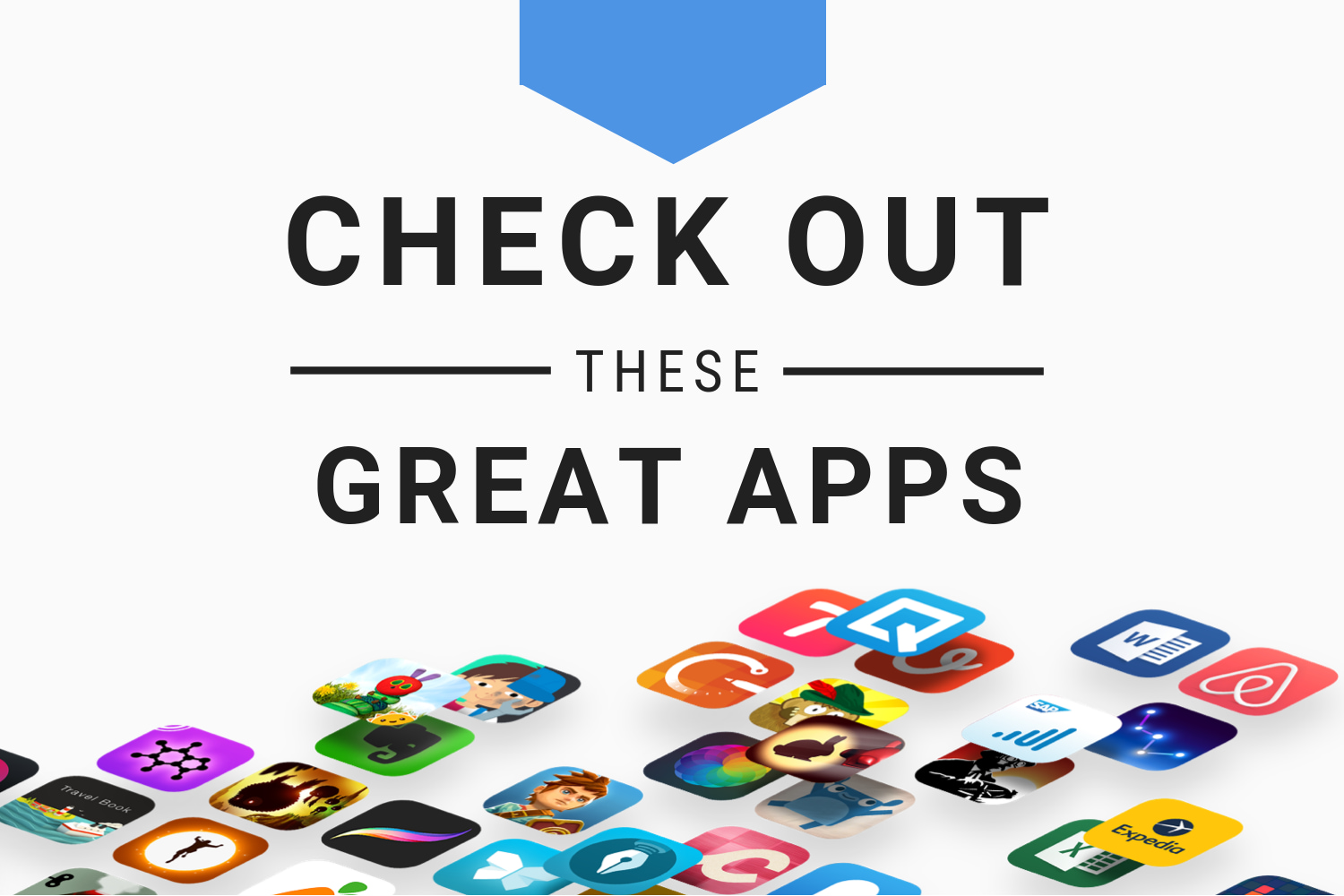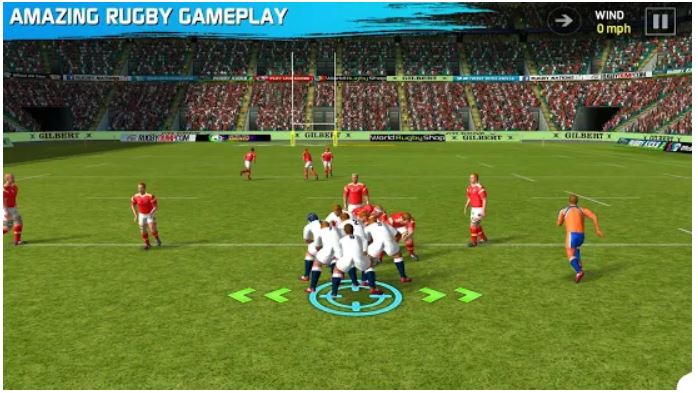Cara Menonaktifkan Iklan, Bloatware, dan Pemberitahuan Push di MIUI 11
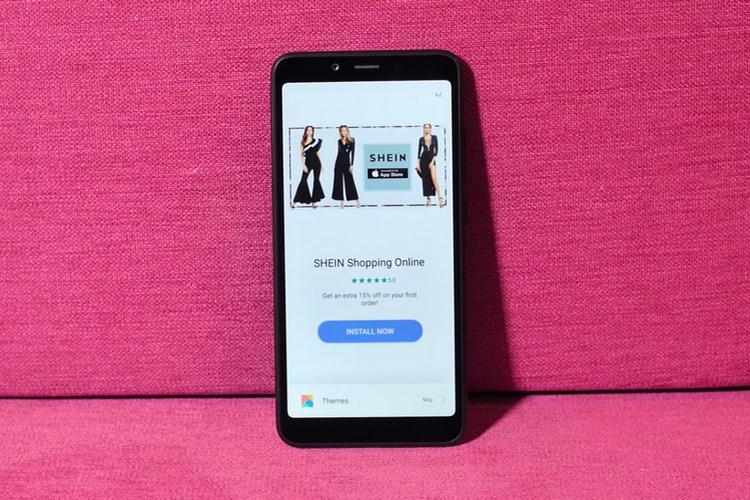
Tidak ada keraguan bahwa Xiaomi smartphones adalah nilai terbaik untuk uang ketika datang ke perangkat keras. Namun, jika Anda melihat pengalaman perangkat lunak, tampaknya MIUI telah mengambil langkah mundur dalam hal pengalaman pengguna. Dan itu sebagian besar disebabkan oleh iklan, bloatware, dan pemberitahuan push. Belum lama ini, MIUI adalah setelan kuat Xiaomi karena membawa banyak fitur berguna yang tidak dimiliki Android. Namun, dalam beberapa tahun terakhir, Xiaomi memperkenalkan iklan ke MIUI dan sejak itu perusahaan telah mendorong mereka ke tenggorokan pengguna. Karena itu, ada jalan keluar dan Anda dapat menghapus sebagian besar iklan dari perangkat Xiaomi Anda. Jadi tanpa penundaan lebih lanjut, mari kita lanjutkan dan mempelajari cara menonaktifkan iklan, bloatware, dan pemberitahuan push di MIUI 11.
Note: Jika perangkat Anda tidak diatur untuk menerima MIUI 11, periksa artikel untuk menonaktifkan iklan di ponsel MIUI yang lebih lama.
1. Blokir Pemberitahuan Push di MIUI 11
Sebelum kita menuju ke iklan dan bloatware, mari kita nonaktifkan dulu push notification di MIUI 11. Pada titik ini, push notification melalui browser web default dan aplikasi asli lainnya menjadi sangat mengganggu karena mereka tanpa henti mendorong pemberitahuan konten yang tidak pantas dan iklan yang tidak relevan pada perangkat Anda. Jadi tanpa basa-basi, mari perbaiki notifikasi terlebih dahulu.
1. Setiap kali Anda diberitahu dengan pemberitahuan yang tidak relevan, jangan abaikan sekilas. Sebagai gantinya, ketuk dan tahan notifikasi dan nonaktifkan sakelar lalu ketuk “Selesai”. Ini adalah cara tercepat dan termudah untuk memblokir notifikasi push di MIUI 11 dari aplikasi tertentu.
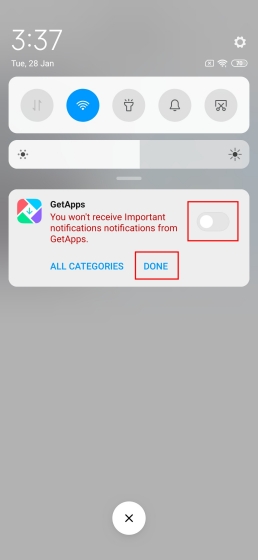
2. Namun, jika Anda ingin memeriksa semua aplikasi dan menonaktifkan notifikasi satu per satu kemudian buka "Pengaturan" dan arahkan ke menu "Pemberitahuan". Di sini, Anda dapat dengan mudah menonaktifkan notifikasi untuk semua aplikasi. Saya akan merekomendasikan Anda untuk menonaktifkan notifikasi untuk Browser, GetApps, Dailyhunt dan Mi Video karena mereka adalah orang-orang yang mengirim notifikasi push tanpa henti.
2. Nonaktifkan Iklan di Aplikasi Sistem dan Pengaturan di MIUI 11
Di sini, kita akan belajar cara menonaktifkan iklan dari aplikasi sistem seperti Mi Video, Browser, File Manager dkk di MIUI 11. Xiaomi berjanji akan membawa tombol sekali klik untuk menonaktifkan semua iklan sistem, tetapi Sampai sekarang, fitur yang belum tiba pada MIUI 11. Jadi sampai saat itu, kita perlu menonaktifkan iklan dari pengaturan aplikasi individual.
1. Sebelum apa pun, buka Pengaturan dan pindah ke "Kata Sandi dan Keamanan". Di sini, buka "Otorisasi dan pencabutan" dan nonaktifkan sakelar untuk "msa". msa singkatan dari MIUI System Ads dan bertanggung jawab untuk mengumpulkan data dan mendorong iklan di Xiaomi smartphones. Pada beberapa percobaan pertama, itu tidak akan dinonaktifkan begitu coba 4-5 kali dan msa akan dimatikan dengan sukses.
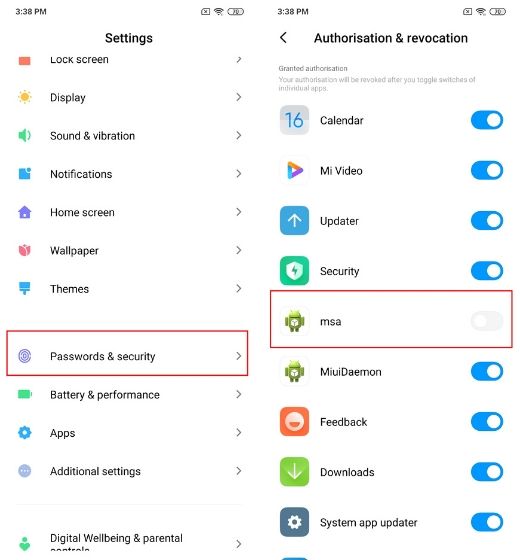
2. Setelah melakukan itu, sekarang buka aplikasi individual yang mengganggu Anda dengan iklan dan mematikan rekomendasi. Misalnya, jika Anda menggunakan Browser Mi Xiaomi maka buka aplikasi Browser dan pindah ke Pengaturannya. Sini, buka menu "Privasi dan Keamanan" dan kemudian nonaktifkan "Layanan yang dipersonalisasi". Itu dia.
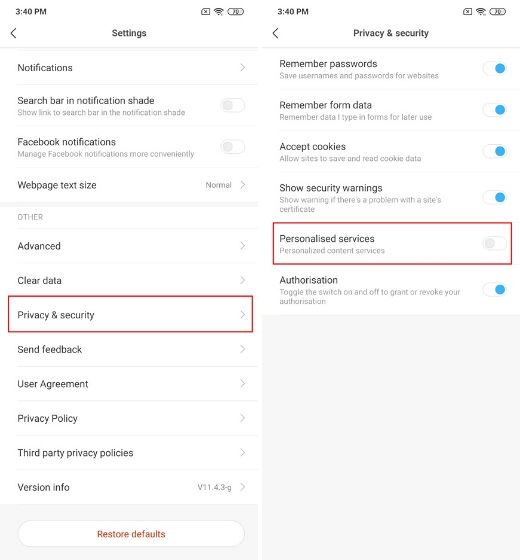
3. Demikian pula, untuk menonaktifkan iklan di Mi Video, buka aplikasi dan pergi ke "Pengaturan". Sini, matikan "Rekomendasi online" dan "Pemberitahuan push". Dengan cara ini, Anda dapat menonaktifkan iklan untuk setiap aplikasi di MIUI 11.
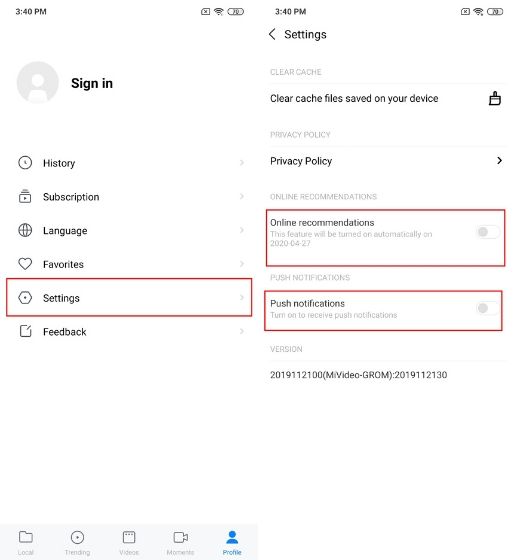
4. Untuk memberi Anda satu contoh lagi, buka aplikasi File Manager asli dan navigasikan ke halaman "Pengaturan". Di sini, buka "Tentang" dan nonaktifkan "Rekomendasi" untuk beralih. Pada dasarnya, sakelar akan disembunyikan di dalamnya Pengaturan tambahan atau Keamanan atau Tentang atau apa pun di baris yang sama. Yang harus Anda lakukan adalah menemukan rekomendasi untuk beralih di bawah menu apa pun dan menonaktifkannya.
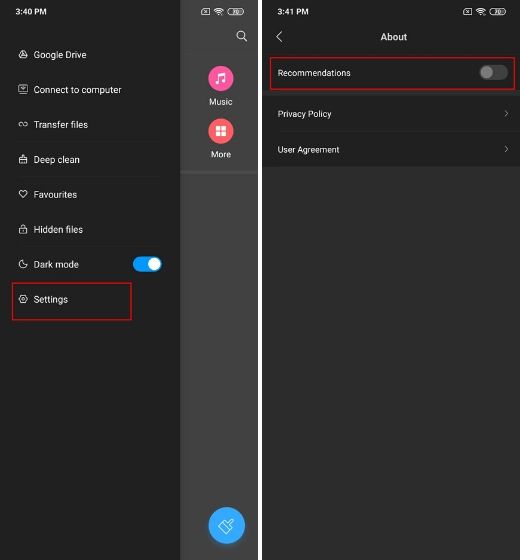
5. Selanjutnya, nonaktifkan iklan layar kunci yang didorong Xiaomi sebagai fitur "Wallpaper Carousel". Buka Pengaturan -> Kunci Layar -> Wallpaper Carousel -> Nonaktifkan sakelar untuk “Aktifkan Wallpaper Carousel”. Itu dia.
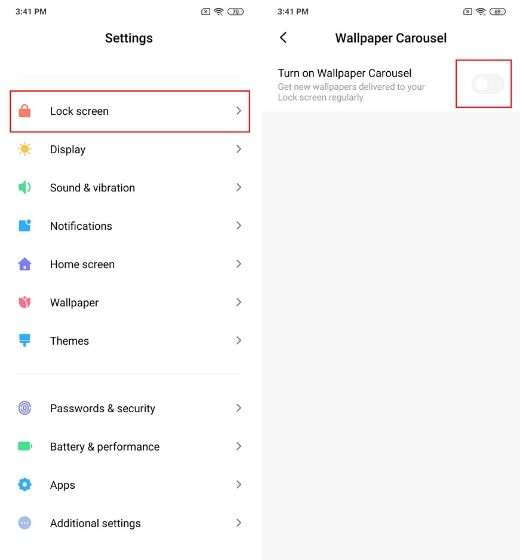
6. Terakhir, Anda bisa nonaktifkan rekomendasi iklan hasil personalisasi jika Anda tidak ingin perangkat Anda melacak kebiasaan dan perilaku menjelajah Anda. Buka Pengaturan -> Kata Sandi dan Keamanan -> Privasi -> Gulir ke bawah dan buka "Layanan Iklan". Di sini, nonaktifkan sakelar dan Anda selesai.
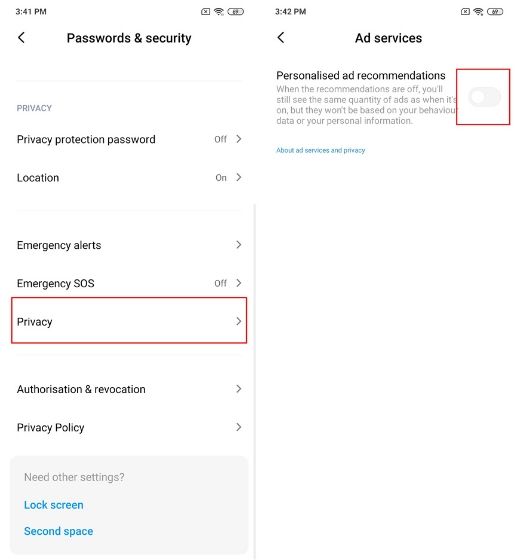
3. Hapus instalan Bloatware dari MIUI 11
Sementara itu semua tentang menonaktifkan iklan dan pemberitahuan push dari banyak aplikasi asli di MIUI 11, jika Anda ingin sepenuhnya menyingkirkan aplikasi itu, Anda tidak bisa. Bahkan, Xiaomi bahkan telah menghapus opsi untuk menonaktifkan aplikasi tersebut, yang tersedia pada versi MIUI sebelumnya. Belum lagi, Xiaomi – seperti banyak OEM lainnya – dikirimkan dengan latar belakang Facebook layanan dan berbagai alat analisis lainnya. Dari sudut pandang privasi, ini memiliki implikasi bencana karena Anda tidak lagi mengendalikan data Anda.
Misalnya, bahkan jika Anda menghapus Facebook aplikasi, masih dapat tetap aktif di latar belakang dan memanen data Anda tanpa persetujuan Anda. Selain itu, Anda tidak dapat menonaktifkan layanan latar belakang itu sama sekali. Untuk memberi Anda contoh lain, jika Anda menggunakan fitur Pembersih di aplikasi Keamanan, nama file dari penyimpanan internal dan data lokasi dikirim ke Cheetah Mobile– perusahaan yang telah melakukan penipuan iklan di masa lalu dan telah dicekal dari Play Store oleh Google. Ada beberapa paket teduh yang diinstal di latar belakang yang memiliki akses ke banyak hak istimewa sistem. Jadi jika Anda ingin sepenuhnya menghapus alat analisis dan bloatware ini dari ponsel cerdas Xiaomi Anda, ikuti panduan di bawah ini.
1. Pertama-tama, atur ADB pada PC dan ponsel cerdas Anda dengan mengikuti panduan kami yang ditautkan. Kita perlu menjalankan beberapa perintah ADB dari PC kita untuk akhirnya menghapus paket-paket latar belakang tersebut.
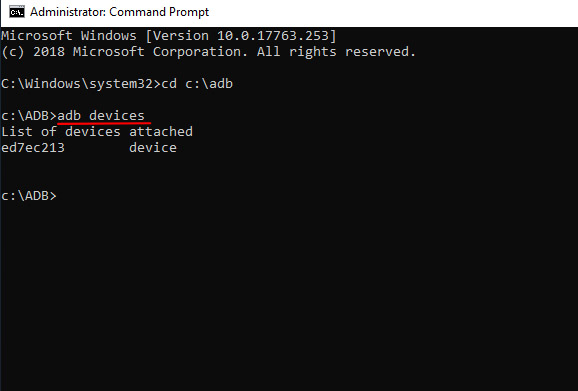
2. Selanjutnya, unduh Xiaomi Debloater dari sini. Ini adalah utilitas kecil yang dapat membantu Anda uninstall aplikasi latar belakang dengan beberapa klik. Tidak perlu menggunakan baris perintah.
3. Sekarang, hubungkan ponsel cerdas Anda dan Debloater akan secara otomatis mendeteksi perangkat Anda. Setelah itu, cukup pilih nama aplikasi dan klik tombol "Uninstall" dan Anda selesai. Jika Anda tidak yakin apakah akan menghapus aplikasi atau tidak, kunjungi XDA Forums dan temukan daftar aplikasi yang aman untuk dihapus di MIUI.
Note: Jangan mencopot pemasangan aplikasi Keamanan karena merupakan aplikasi inti MIUI. Melakukan hal itu akan mem-bootloop perangkat Anda.
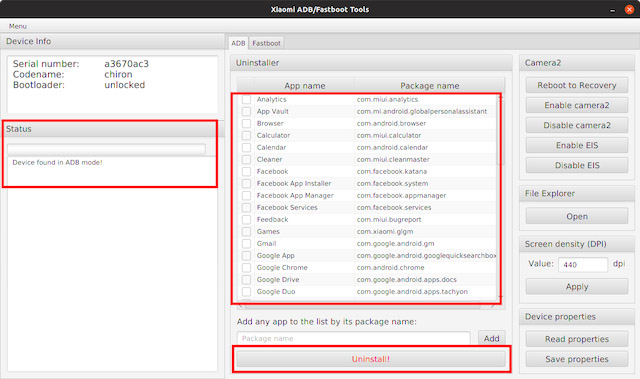
4. Jika Anda memiliki masalah apa pun, Anda bisa buka tutorial rinci kami di cara menghapus bloatware dari perangkat Android apa pun. Di sini, kami telah secara khusus membahas langkah-langkah untuk debloater Xiaomi dan metode manual.
Hapus Iklan dan Bloatware dari Smartphone Xiaomi
Jadi itulah cara Anda dapat sepenuhnya menonaktifkan iklan dan bloatware di MIUI 11 tanpa root. Saya telah membagi panduan ini menjadi tiga bagian sehingga Anda dapat melalui proses langkah demi langkah. Untuk pengguna umum, bagian 1 dan 2 akan cukup untuk menonaktifkan sebagian besar iklan. Namun, jika Anda ingin kontrol penuh atas ponsel cerdas Anda dan ingin menghapus pelacak latar belakang, maka pergi melalui panduan ADB yang disebutkan dalam bagian 3. Bagaimanapun, itu semua dari kami. Jika Anda memiliki beberapa pertanyaan, beri komentar di bawah dan beri tahu kami. Kami pasti akan mencoba membantu Anda.